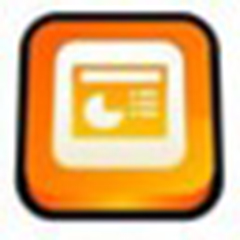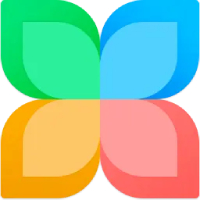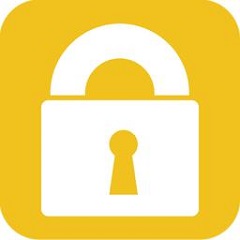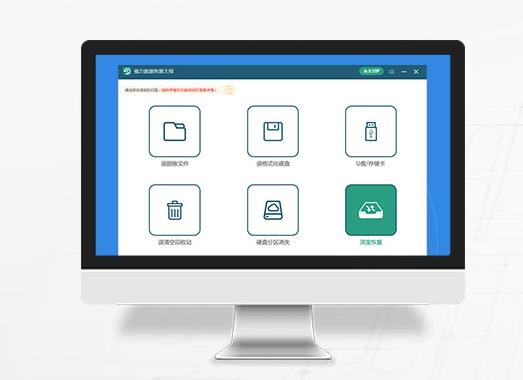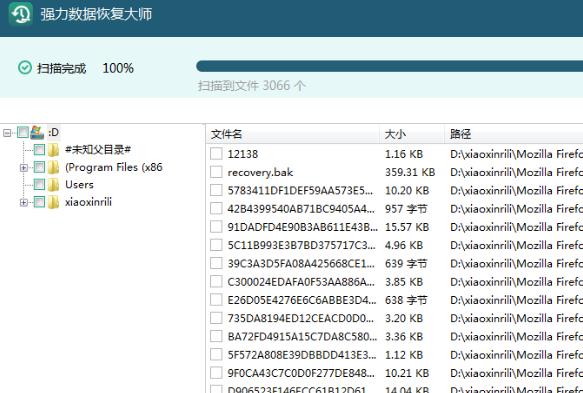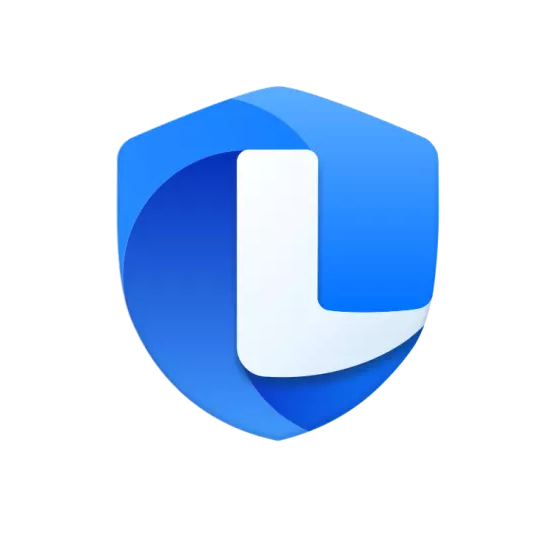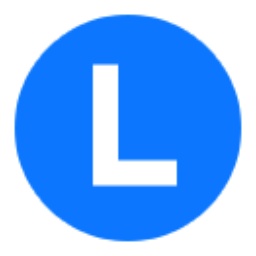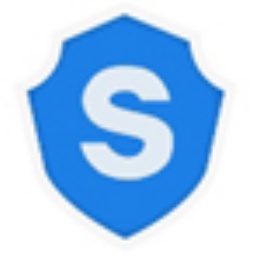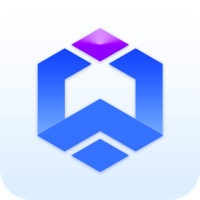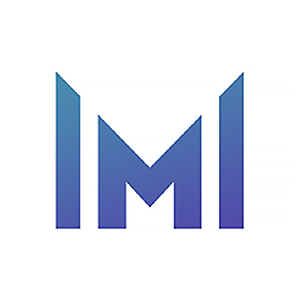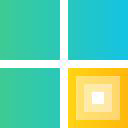FinalRecovery (数据恢复软件)是一款强劲的反删除软件。使用FinalRecovery 可以快速帮你找回已被删除的文件和文件夹,无需担心重要文件丢失找不回了。FinalRecovery 界面采用“一页式”的设计将所有功能集中展示在一起,使用起来更简单更方便。5119下载站免费提供下载。
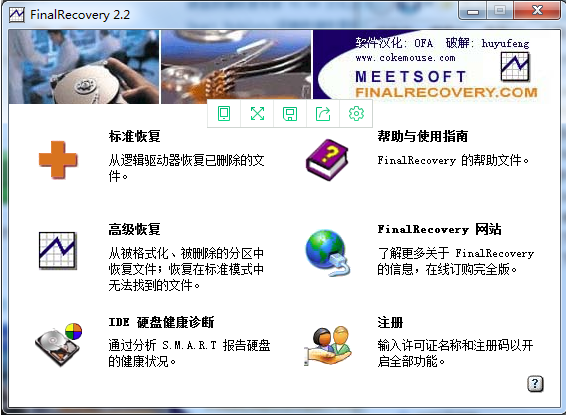
FinalRecovery汉化版功能特色
1.文件以外删除一件恢复
2.磁盘格式化数据一件恢复
3.回收站误清空数据一键恢复
4.U盘移动硬盘SD卡等数据一键恢复
FinalRecovery安装教程
安装教程:
1、解压下载好finalrecovery工具的安装包,在弹出窗口中单击“下一步”。
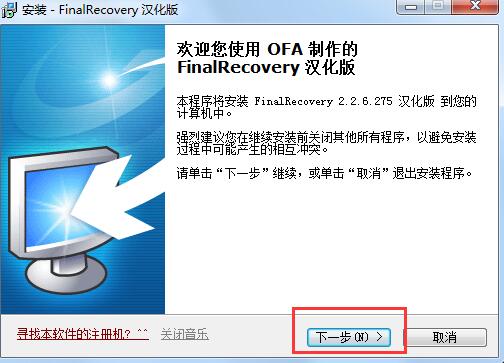
2、阅读软件安装协议,单击【下一步】。
3、接下来就为finalrecovery软件选择目标位置了,默认软件安装在C盘,我们尽量选择自定义安装,单击“浏览”按钮选择一个非系统盘的文件夹然后点击确定。如下图所示:

4、更改好安装路径后,返回“选择目标位置”界面可看到路径框中已经修改为我们刚刚自己设定的文件夹了。点击下一步继续安装;
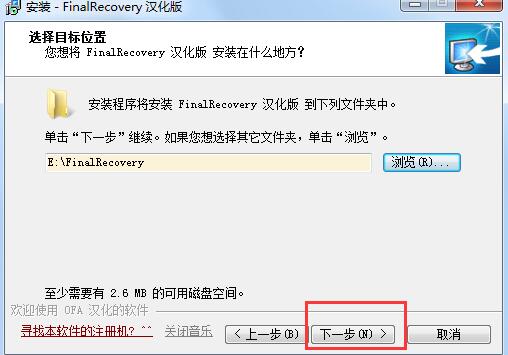
5、再接着我们为finalrecovery选择要创建快捷方式的文件夹,默认是在开始菜单的如下路径中,你可以点击“浏览”按钮选择其它文件夹。当然你也可以不创建开始菜单文件夹,勾选下方的“不创建开始菜单文件夹”选项就可以了。这一步骤大家可自行设置,这里小编就按默认方式继续安装了。点击”下一步“继续安装;
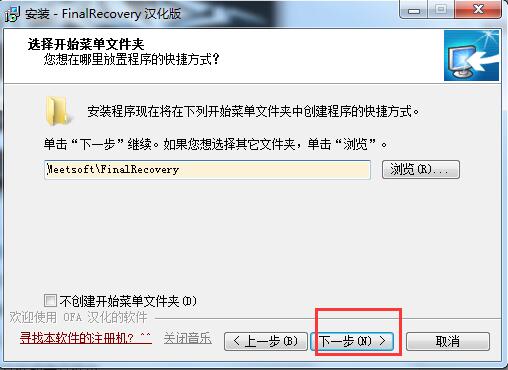
6、选择附加任务——有两个选项:在桌面上创建快捷方式、在快速启动栏中创建快捷方式。这个自行选择就可以了,不需要可不用勾选。点击“下一步”继续安装;
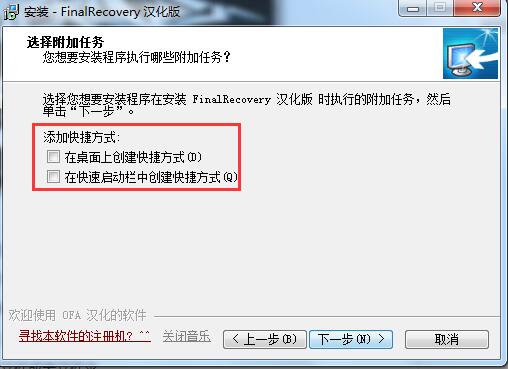
7、准备安装,查看自己刚刚为软件所设置和选择的内容,查看无误后可点击“安装”继续安装;
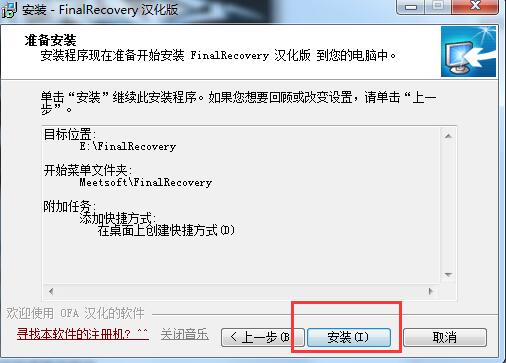
8、等待安装,请耐心等待~~
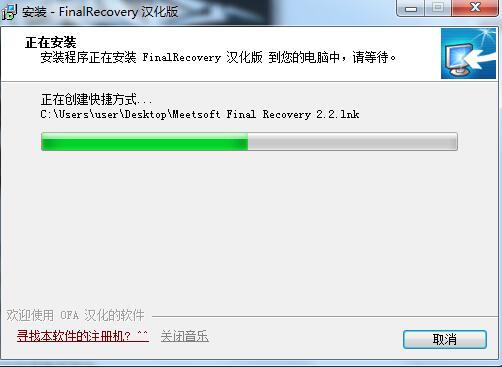
9、安装完成就会出现如下界面了,可点击勾选“立即运行”再点击“完成”之后就可以立即体验finalrecovery软件了。
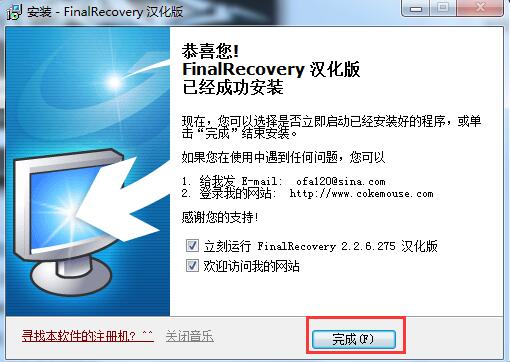
FinalRecovery汉化版使用方法
1、当用户扫描到需要恢复的文件后,在finalrecovery工具左侧窗格中选择需要恢复的数据所在的文件夹用FinalRecovery软件高级恢复丢失数据。
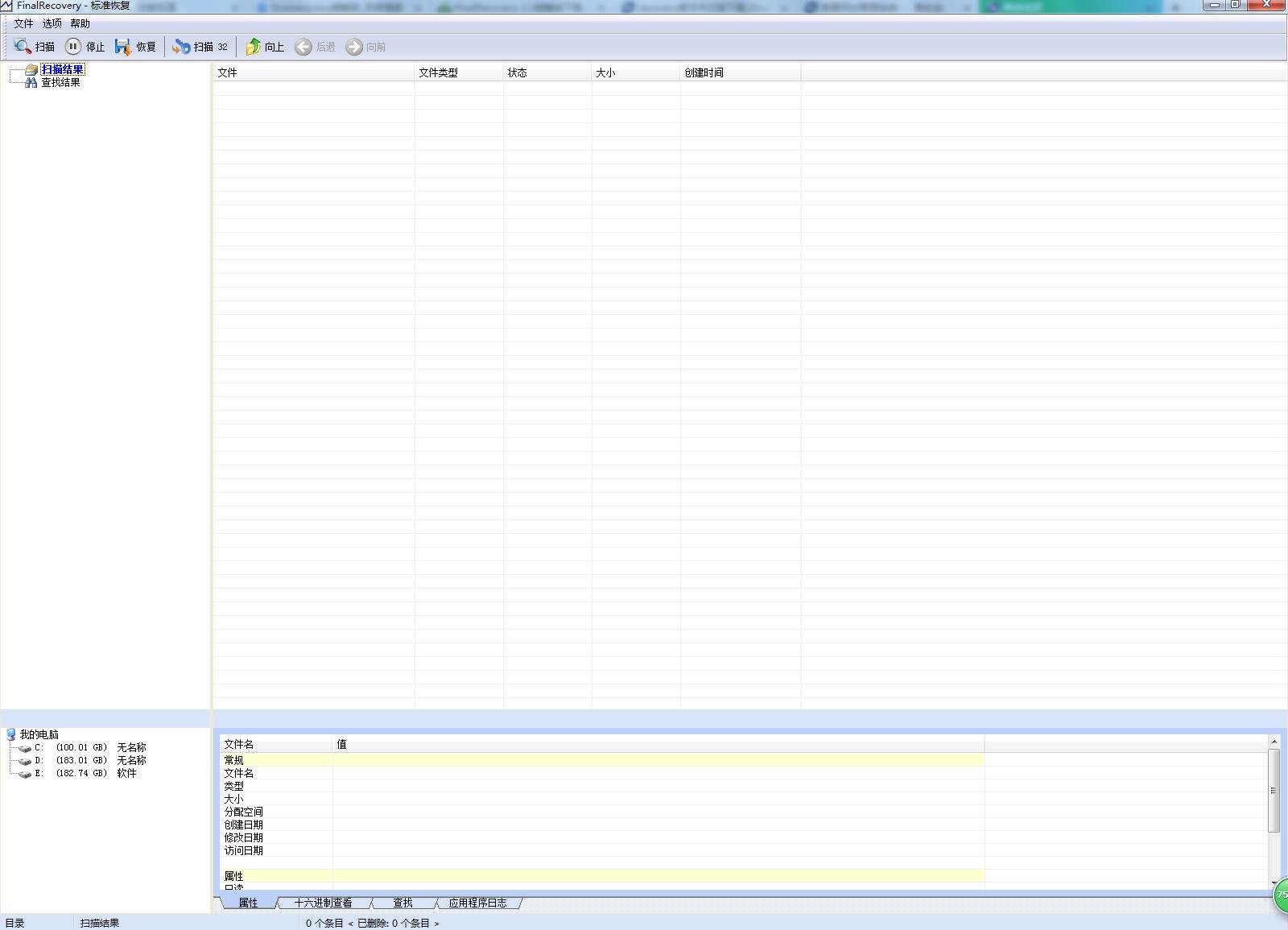
2、弹出【选择目录】对话框,在其中单击右侧 的【浏览】按钮,用FinalRecovery工具高级恢复丢失数据。
3、弹出【浏览文件夹】对话框,在中间的下拉列表框中选择数据恢复时的保存位置,用FinalRecovery软件高级恢复丢失数据。
4、单击【确定】按钮,返回【选择目录】对话框,其中显示了设置的保存位置,用FinalRecovery软件高级恢复丢失数据。
5、单击【确定】按钮,执行操作后,在窗口的下方窗格中,显示了数据恢复信息,并提示已经恢复完成,用FinalRecovery软件高级恢复丢失数据。
6、稍等片刻,弹出相应文件夹窗口,其中显示了刚才恢复的文件对象,用FinalRecovery软件高级恢复丢失数据。
FinalRecovery汉化版注意事项
1、不要剪切文件。我们经常碰到客户剪切一个目录到另外一个盘,中间出错,源盘目录没有,目标盘也没复制进数据。这看起来是一个系统的BUG,偶尔会出现的。所以我们建议如果数据重要,那么先复制数据到目标盘,没有问题后再删除源盘里面的目录文件,不要图省事造成数据丢失。
2、目录文件非常多的分区,不要直接做磁盘碎片整理。因为磁盘碎片整理过程中可能会出错,万一出错了数据就很难恢复。我们建议将数据复制到别的盘后,再格式化要做磁盘整理的盘,然后拷回数据。
3、不要用第三方工具调整分区大小。调整分区大小过程中也很容易出错(比如断电等),一出错也很难恢复,因为数据被挪来挪去覆盖破坏很严重的。建议在重新分区之前,备份好数据,再使用Windows自带的磁盘管理里面来分区,安全性高一些。
4、定期备份数据,确保数据安全,应该要刻盘备份,比存在硬盘里面更安全。
FinalRecovery汉化版常见问题
FinalRecovery恢复的文件不能打开是怎么回事?
1、被恢复的文件打不开,说明文件被破坏掉了,没有能恢复成功。
2、软件恢复文件时,有很多种组合方式,你可以试试其它的组合。
FinalRecovery汉化版更新日志
将bug扫地出门进行到底
优化用户反馈的问题,提升细节体验
5119下载小编推荐:
很多用户因操作不当导致重要的数据丢失,给用户造成的后果非常严重,不过有了finalrecovery软件就可以帮你轻松找回丢失的文件了,简单实用。当然我们{zhandian}除了FinalRecovery这样一款非常方便的软件,还有{recommendWords}等相关软件提供下载,有需要的小伙伴请点击下载使用。